Все способы:
Способ 1: Стандартные возможности
На сегодняшний день просмотр текста в Спотифай доступен далеко не для всех песен и поддерживается только мобильными приложениями. Этот недостаток немного компенсируется тем, что отображаемые на экране слова синхронизируются с музыкальной композицией (как в караоке), а помимо них там представлены интересные факты и комментарии, которые в большинстве случаев написаны автором.
- Запустите воспроизведение трека и разверните плеер на весь экран.
- Если для композиции доступен текст, о чем можно понять по «выглядывающей» снизу плашке «Behind the Lyrics» или «О чем эта песня», проведите пальцем от нижней границы дисплея вверх.
Примечание: На iPad необходимо коснуться обложки альбома, отображаемой в боковом меню.
- Перед вами появятся слова, которые отображаются синхронно воспроизведению, а в проигрышах будут показаны комментарии и факты о написании песни, если таковые указывались автором или пользователями сервиса Genius, на базе которого и реализована данная функция в Spotify.
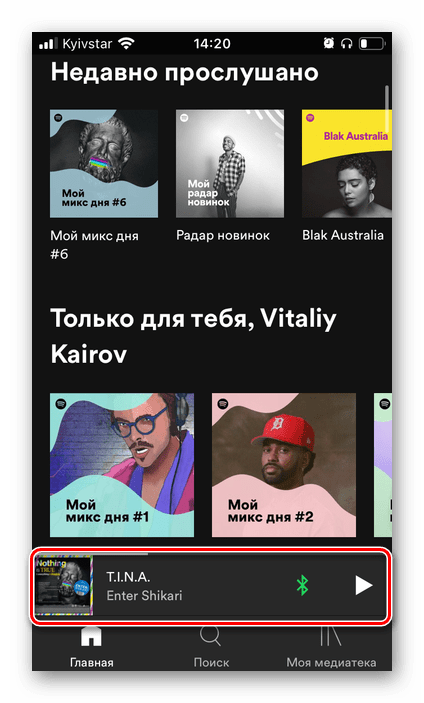
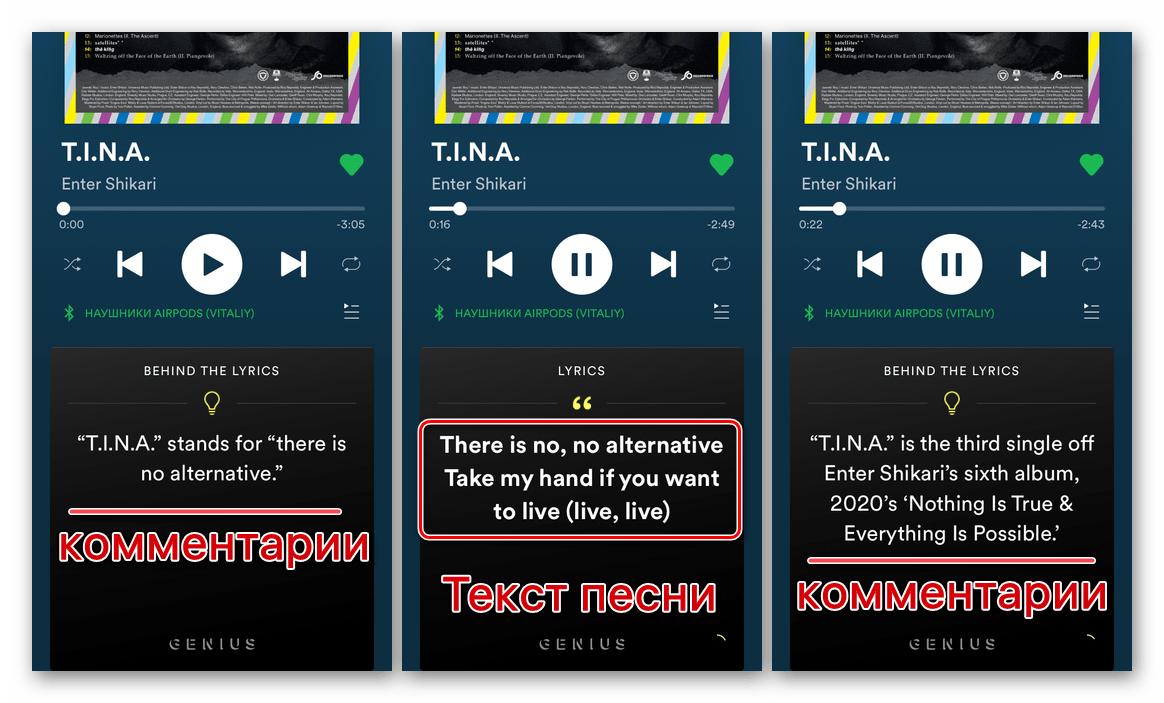
В случае если вы не видите текст песни и/или историю о ней, значит, в настоящий момент эти сведения отсутствуют.
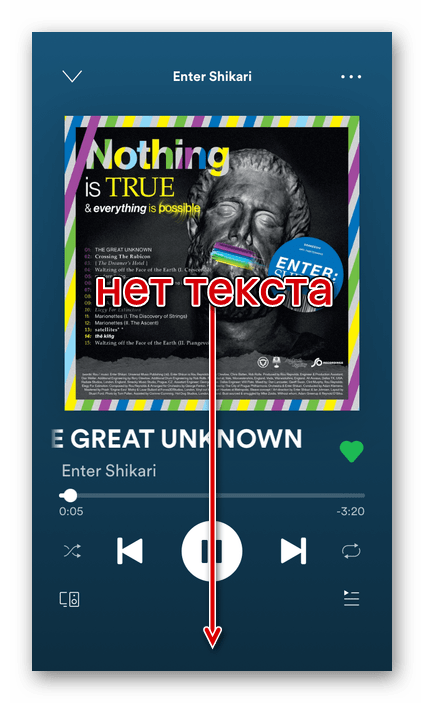
Вполне возможно, что в скором времени они появятся. К тому же недавно шведский стриминговый сервис договорился о партнерстве с компанией Musixmatch, конкурентом которой является Genius, а значит, данная функция будет полностью переработана и наверняка улучшена.
Способ 2: Сторонние приложения
Если для интересующей вас композиции в Спотифай недоступен текст, придется прибегнуть к помощи сторонних приложений. Рассмотрим решение нашей задачи на примере наиболее популярных из них.
Примечание: Представленные ниже программы хорошо подходят для получения текста относительно популярных музыкальных композиций, однако для малоизвестных, особенно, отечественных исполнителей, необходимые сведения довольно часто отсутствуют.
Вариант 1: SoundHound
SoundHound – это приложение для распознавание музыки, одной из возможностей которого является интересующее нас отображение текста.
Скачать SoundHound из App Store
Скачать SoundHound из Google Play Маркета
- В соответствии с операционной системой, под управлением которой функционирует ваш смартфон или планшет, воспользуйтесь одной из представленных выше ссылок, установите приложение и запустите его. Предоставьте необходимые для работы разрешения – доступ к микрофону является обязательным.
- Включите в Spotify песню, текст которой вы хотите увидеть,
вернитесь к SoundHound и нажмите на значок распознавания в его главном окне.
Дождитесь завершения процедуры.
- Когда музыкальная композиция будет распознана, выполните свайп от нижней границы экрана вверх, чтобы «вытащить» область со словами.
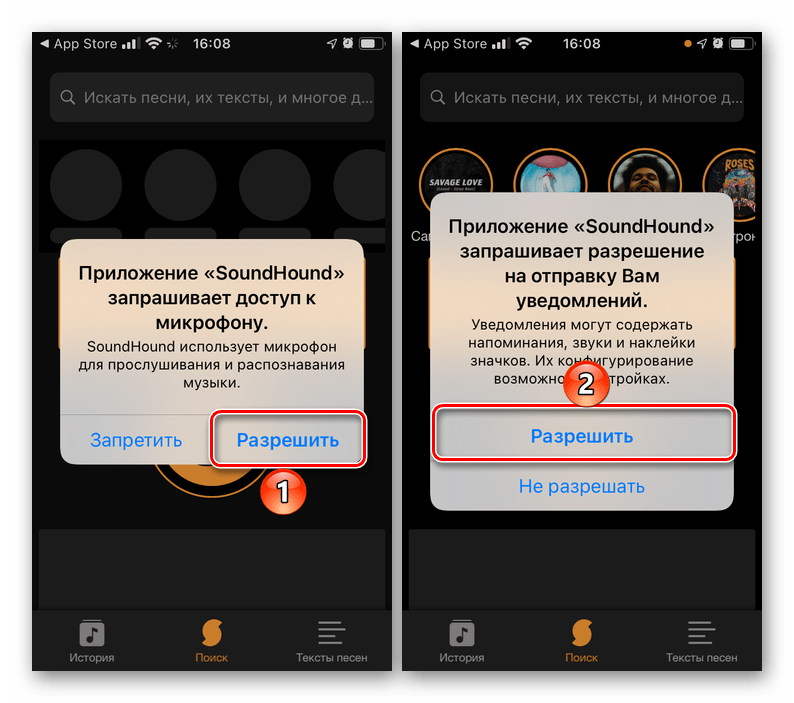
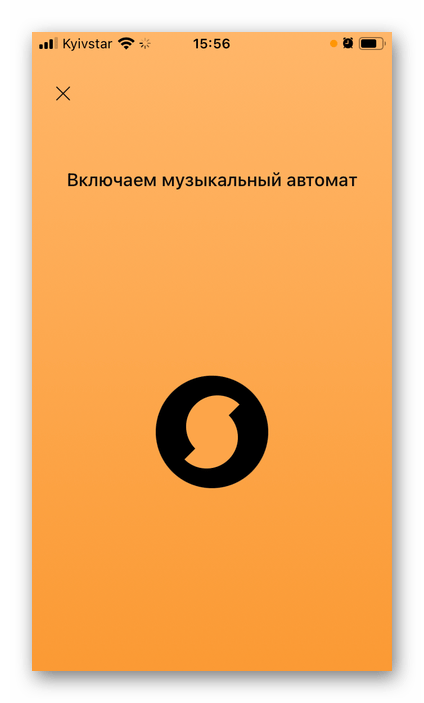
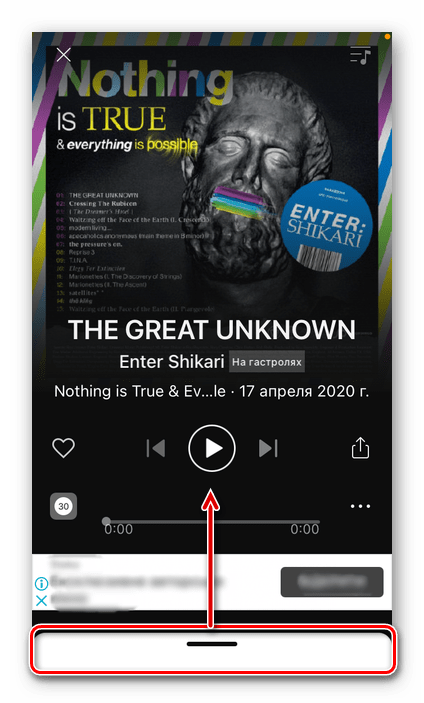
К сожалению, они не пролистываются в такт с воспроизведением, поэтому придется это делать вручную.
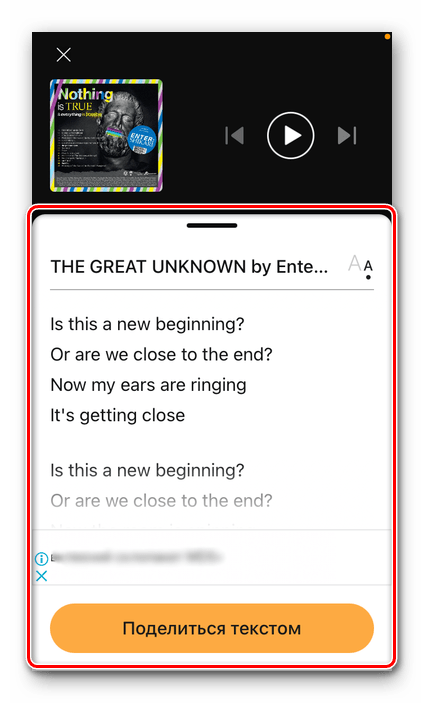
Единственной доступной настройкой является изменение размера шрифта.
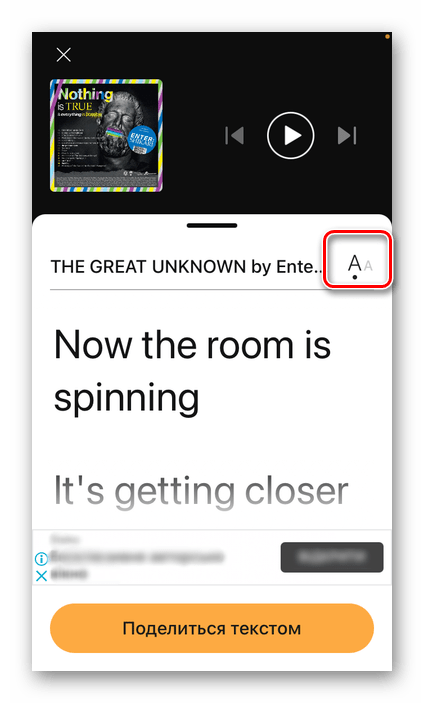
Также распознанным текстом можно поделиться.
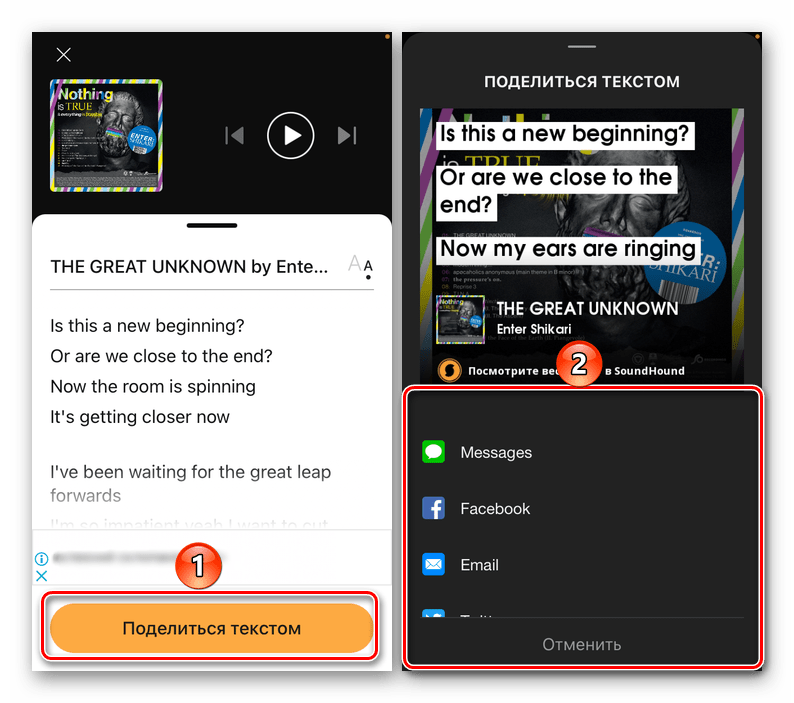
Примечание: Ранее распознанные композиции, для которых в сервисе есть слова, сохраняются в виде списка в отдельной вкладке.
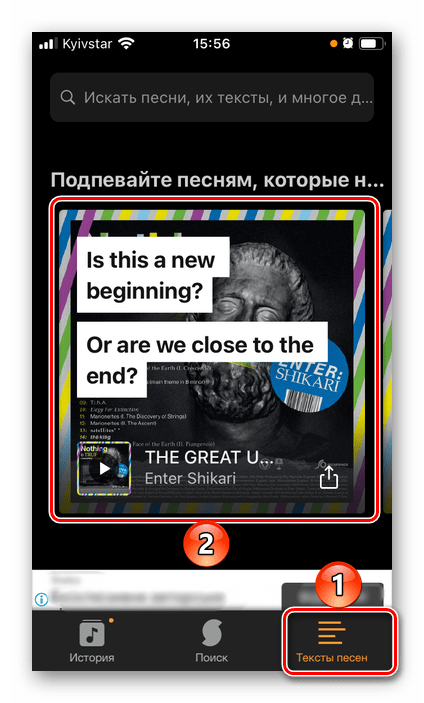
Отметим, что на Android сервис SoundHound можно связать со Spotify, после чего все распознанные с его помощью треки будут добавляться в отдельный плейлист на стриминговой площадке.
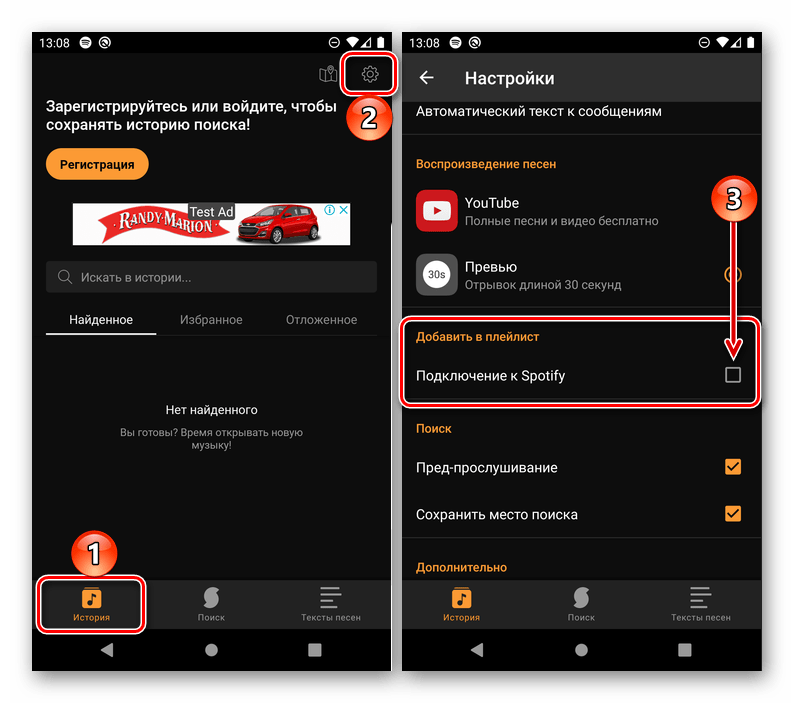
Для этого необходимо обратиться к настройкам приложения, отметить галочкой соответствующий пункт и создать новый аккаунт или войти в существующий. Обладатели Premium-подписки на сервис не только избавятся от надоедливой рекламы, но и получат возможность подпевать песням благодаря функции LiveLyrics, обеспечивающей синхронизацию слов с воспроизводимым треком.
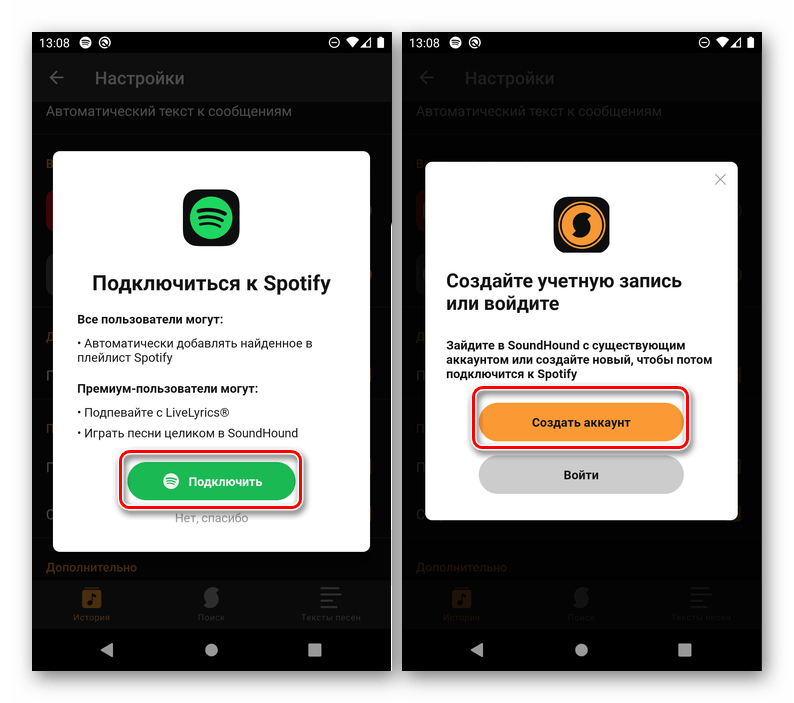
Читайте также: Как оформить подписку Спотифай Премиум
Вариант 2: Shazam
Несколько более качественно нашу задачу решает популярный сервис Shazam, который на сегодняшний день принадлежит компании Apple.
- Установите приложение на свой смартфон или планшет, запустите его и нажмите по кнопке «Продолжить» на приветственном экране.
- Включите воспроизведение нужного трека в Спотифай,
вернитесь к Шазам и запустите процесс распознавания, тапнув по значку сервиса на его главном экране.
Предоставьте разрешение на доступ к микрофону.
- Дождитесь завершения распознавания,
после чего на экране появится название песни и имя ее автора, а вверху, если доступен текст, будет находиться кнопка «Слова» — по ней и нужно нажать.
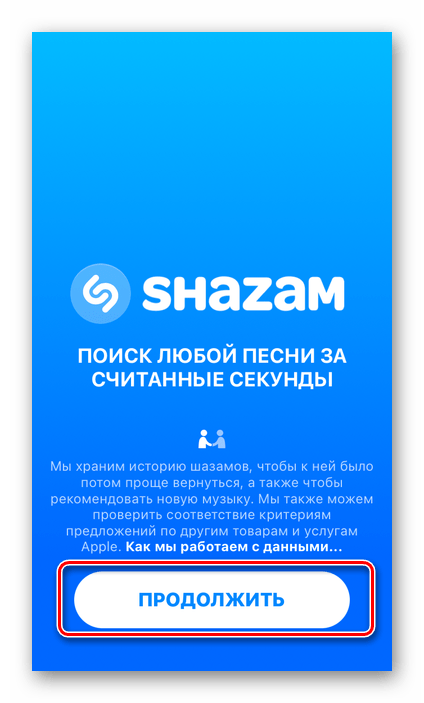
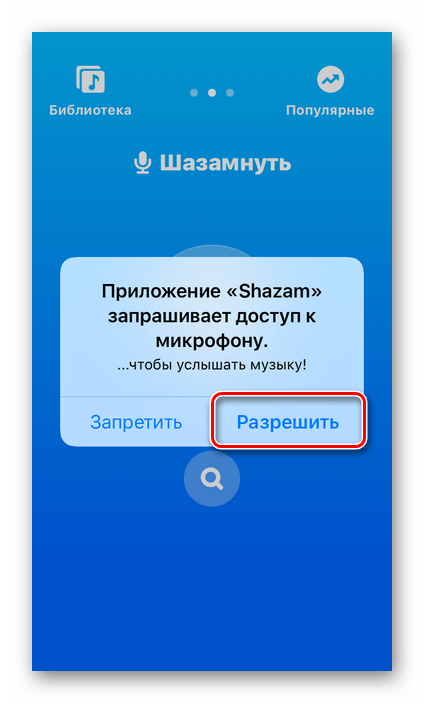
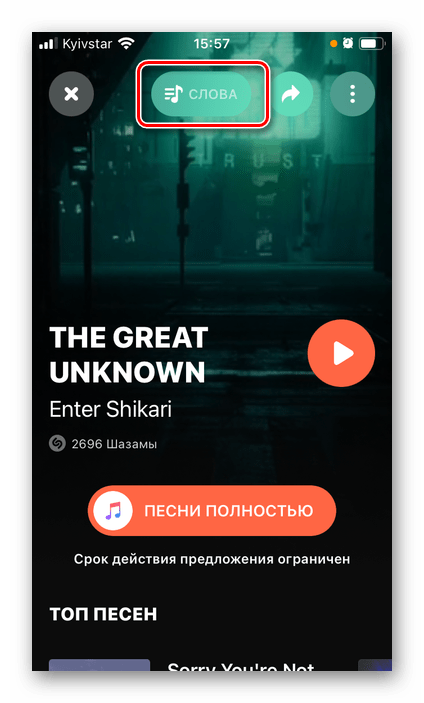
Примечание: Если вы не видите кнопку «Слова», значит, для данной музыкальной композиции они отсутствуют. Возможно, в ближайшее время эти сведения будут добавлены в сервис.
В отличие от SoundHound, Shazam самостоятельно пролистывает текст музыкальной композиции синхронно с ее воспроизведением, что весьма удобно.
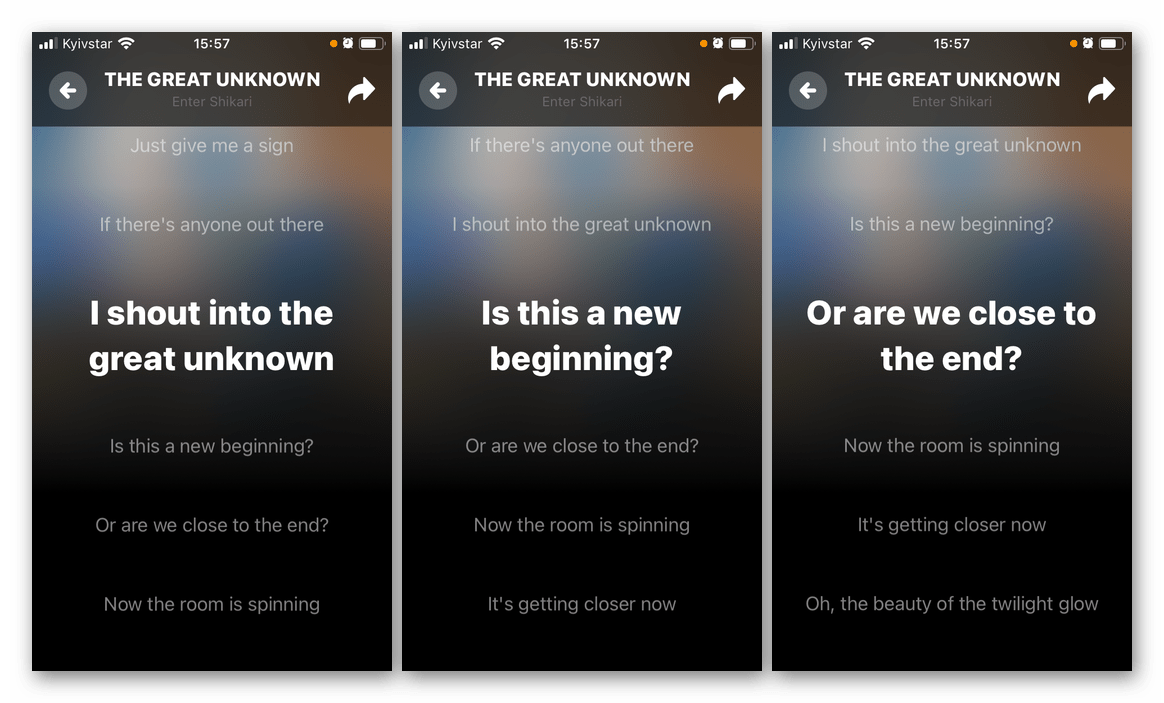
Читайте также: Как пользоваться приложением Шазам на Андроид
 Наша группа в TelegramПолезные советы и помощь
Наша группа в TelegramПолезные советы и помощь
 lumpics.ru
lumpics.ru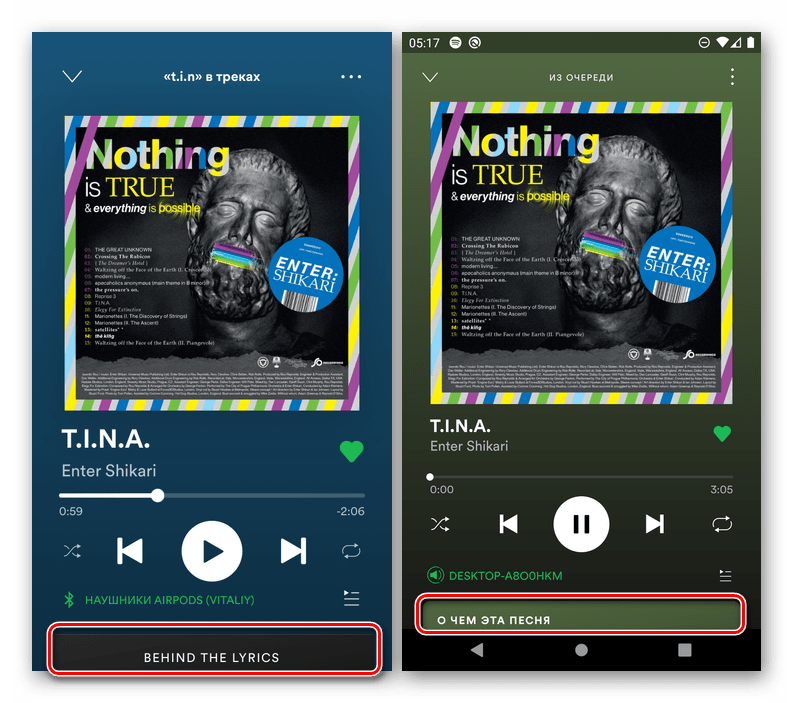
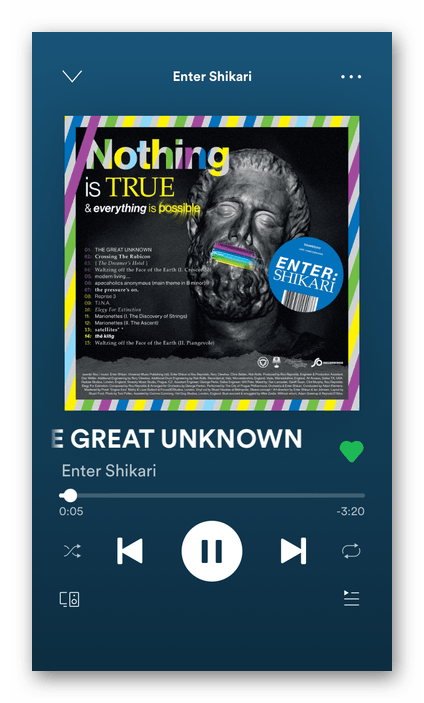
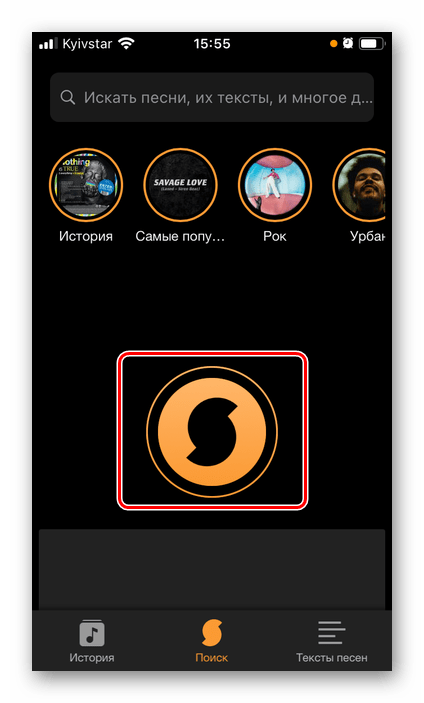
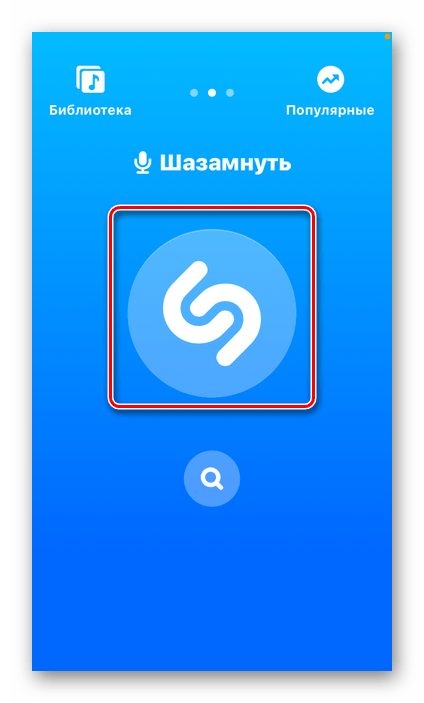
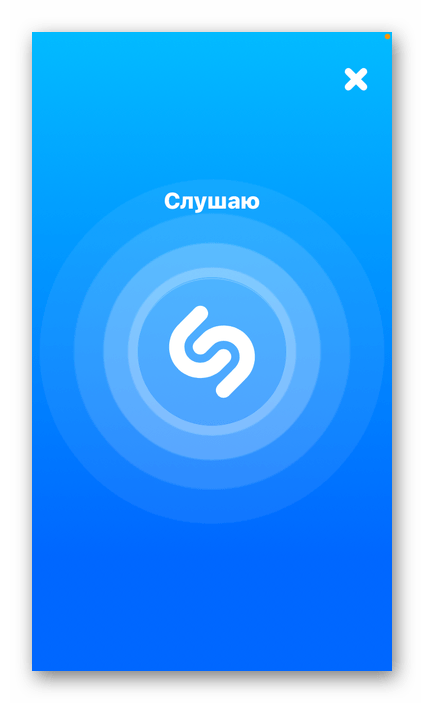

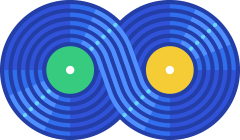


Задайте вопрос или оставьте свое мнение